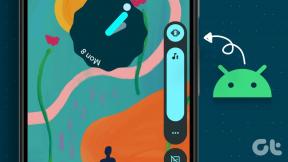Kā labot failu sistēmas kļūdu 789839862 operētājsistēmā Windows 11 – TechCult
Miscellanea / / August 05, 2023
Operētājsistēma Windows 11 ir uzņēmīga pret dažādām kļūdām, tostarp failu sistēmām. Tas var izraisīt datu zudumu, ja tas netiek nekavējoties novērsts. Tā kā lietotne Iestatījumi ir ļoti svarīga ierīces konfigurēšanai, šādu problēmu rašanās var būt ļoti neērta. Šajā rakstā mēs apskatīsim failu sistēmas kļūdu 789839862 operētājsistēmā Windows 11, izpētot tās cēloņus un nodrošinot problēmu novēršanas risinājumus. Tātad, sāksim uzreiz.

Satura rādītājs
Failu sistēmas kļūda 789839862 operētājsistēmā Windows 11
Ieviesa Microsoft 2021. gadā operētājsistēmā Windows 11 tiek nodrošināta uzlabota vairākuzdevumu veikšana un papildu konfigurācijas opcijas. Tomēr Windows 11 nav imūna pret kļūdām. Starp tiem ir failu sistēmas kļūda, kas norāda uz iespējamām datu uzglabāšanas problēmām. Turpiniet lasīt mūsu ceļvedi, lai atklātu problēmu novēršanas risinājumus, kas palīdzēs efektīvi atrisināt šo problēmu.
Ātrā atbilde
Lai labotu failu sistēmas kļūdas kodu operētājsistēmā Windows 11, atinstalējiet nesen instalētās lietojumprogrammas:
1. Atvērt Vadības panelis jūsu sistēmā.
2. Tagad atlasiet Programmas un iespējas.
3. Ar peles labo pogu noklikšķiniet uz nesen instalētās lietojumprogrammas un atlasiet Atinstalēt.
Kas ir Windows kļūdas kods 789839862?
Windows kļūdas kods 789839862 ir failu sistēmas kļūda, kas īpaši rodas operētājsistēmā Windows 11, kad lietotājiem rodas grūtības palaist lietojumprogrammu Iestatījumi. Šī kļūda parasti rodas, mēģinot atvērt lietotni Iestatījumi, izmantojot dialoglodziņu Palaist, aktivizējot kļūdas ziņojumu. Kļūda var parādīties dažādu iemeslu dēļ, tostarp:
- Vispārēja korumpēta vaina
- Slikts Windows atjauninājums
- Bojātas lietojumprogrammas
- Bojāti sistēmas faili
Tagad, kad esat informēts par kļūdu un tās vaininiekiem, ir pienācis laiks izmēģināt dažas problēmu novēršanas metodes, lai problēmu atrisinātu.
1. metode: instalējiet pieejamo Windows atjauninājumu
Ieteicamais sākotnējais solis, lai novērstu failu sistēmas kļūdu, ir instalēt visus neapstiprinātos atjauninājumus jūsu Windows sistēmā. Šī metode ir efektīva daudziem lietotājiem problēmas risināšanā. Lai instalētu pieejamos atjauninājumus, veiciet šīs darbības:
1. Noklikšķiniet uz Windows ikona uzdevumjoslā un atlasiet Iestatījumi lietotne.
2. Klikšķiniet uz Windows atjaunināšana.

3. Noklikšķiniet uz Meklēt atjauninājumus pogu un instalējiet jaunus ielāpu atjauninājumus.

2. metode: palaidiet DISM un SFC skenēšanu
Viens no visbiežāk sastopamajiem iemesliem, kāpēc operētājsistēmā Windows 11 ir failu sistēmas kļūdas kods 789839862, ir bojāti sistēmas faili. Ja sistēmas faili nedarbojas, vislabākais risinājums ir DISM un SFC skenēšana.
1. Palaidiet DISM rīku
Veiciet tālāk norādītās darbības, lai labotu sistēmas failus, izmantojot DISM rīku:
1. Nospiediet pogu Windows atslēga, tips Komandu uzvedneun noklikšķiniet uz Izpildīt kā administratoram.

2. Uzvednes ziņojumā noklikšķiniet uz Jā.
3. Tagad ierakstiet šo komandu un nospiediet ievadīšanas taustiņu.
dism.exe /Online /cleanup-image /scanhealth

4. Pēc tam ievadiet tālāk norādītās komandas un gaidiet, līdz skenēšana tiek veiksmīgi palaista.
dism.exe /Online /cleanup-image /startcomponentcleanupdism.exe /Online /cleanup-image /restorehealth
2. Palaidiet SFC komandu
Veiciet tālāk norādītās darbības, lai labotu sistēmas failus ar komandu SFC:
1. Palaist Komandu uzvedne ar administratīvām privilēģijām.
2. Ievadiet sfc /scannow logā Command Prompt.

3. Kad skenēšana ir veiksmīgi pabeigta, restartējiet datoru.
Lasi arī:Kas īsti ir failu sistēma? [IZSKAIDROTS]
3. metode: palaidiet CHKDSK komandu
Vēl viena metode, kā novērst failu sistēmas kļūdu, ir jūsu sistēmā palaist komandu CHKDSK. Šī komanda skenē sistēmas failos kļūdas, kā arī palīdz identificēt un atrisināt visus sliktos sektorus. Tas var efektīvi novērst kļūdu un uzlabot jūsu sistēmas vispārējo stabilitāti. Mūsu ceļvedis ir ieslēgts Failu sistēmas kļūdu labošana, izmantojot Check Disk Utility (CHKDSK) palīdzēs efektīvi izpildīt komandu.
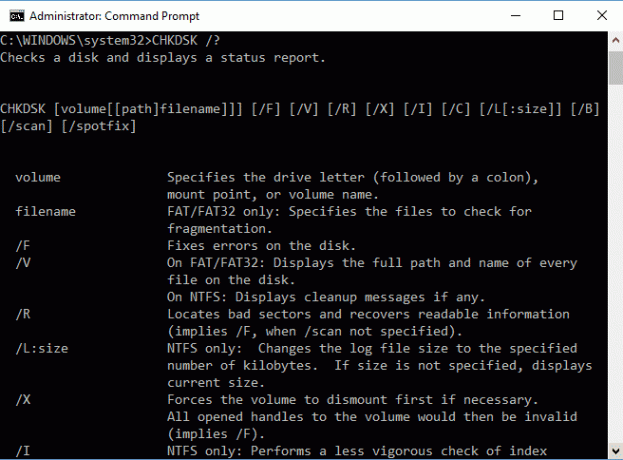
4. metode: atinstalējiet nesen instalētās lietojumprogrammas
Ja pēc noteiktas lietojumprogrammas instalēšanas rodas sistēmas faila kļūda operētājsistēmā Windows 11, ieteicams šo lietojumprogrammu nekavējoties atinstalēt. Tas var būt efektīvs risinājums, lai novērstu kļūdu 789839862 un atjaunotu sistēmas stabilitāti. Lai atinstalētu lietotni, veiciet tālāk norādītās darbības.
1. Uzdevumjoslas meklēšanas joslā ierakstiet Vadības panelis un noklikšķiniet uz Atvērt.
2. Tagad atlasiet Programmas un iespējas.

3. Ar peles labo pogu noklikšķiniet uz nesen instalētās lietojumprogrammas un atlasiet Atinstalēt.
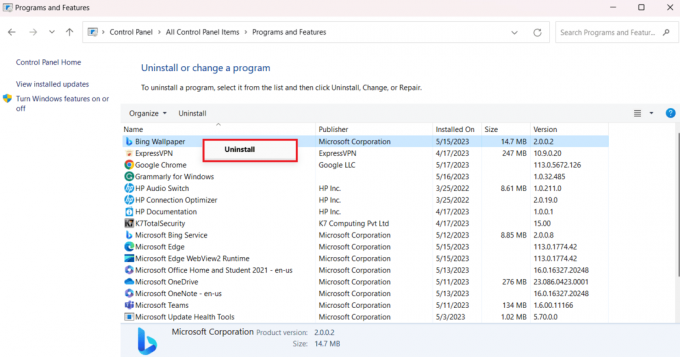
Kad lietotne ir atinstalēta, vēlreiz palaidiet lietotni Iestatījumi un pārbaudiet, vai kļūda ir novērsta.
5. metode: palaidiet Windows veikala lietotņu problēmu risinātāju
Sistēmā Windows 11 ir iebūvēts problēmu novēršanas rīks, kas var palīdzēt novērst failu sistēmas kļūdu 789839862. Failu sistēmas kļūda var būt saistīta ar lietotni Windows Store, tāpēc varat to novērst, veicot tālāk norādītās darbības.
1. Ar peles labo pogu noklikšķiniet uz Windows ikona un atlasiet Iestatījumi.
2. Izvēlieties Problēmu novēršana.
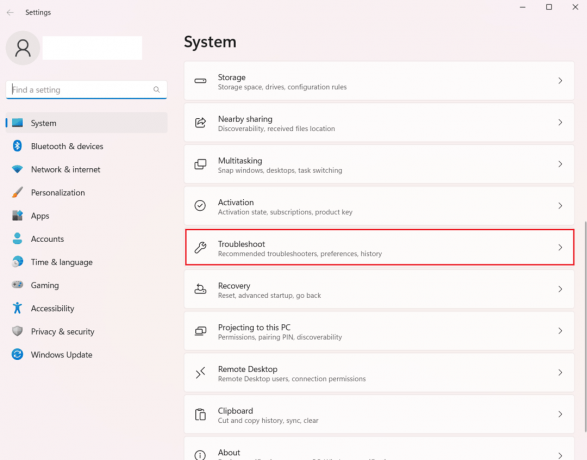
3. Tagad noklikšķiniet Citi problēmu risinātāji.
4. Noklikšķiniet uz Skrien poga priekš Windows veikala lietotnes.

Lasi arī:Kā labot failu sistēmas kļūdas operētājsistēmā Windows 10
6. metode: veiciet tīro sāknēšanu
Tīrās sāknēšanas funkcija operētājsistēmā Windows ļauj startēt sistēmu tikai ar būtiskām programmām un instalētiem draiveriem, izņemot visas nevajadzīgās fona programmas. Tas var palīdzēt noteikt, vai kāda no šīm fona programmām izraisa failu sistēmas kļūdu operētājsistēmā Windows 11. Varat skatīt mūsu detalizēto ceļvedi vietnē Kā veikt tīru sāknēšanu operētājsistēmā Windows 11.
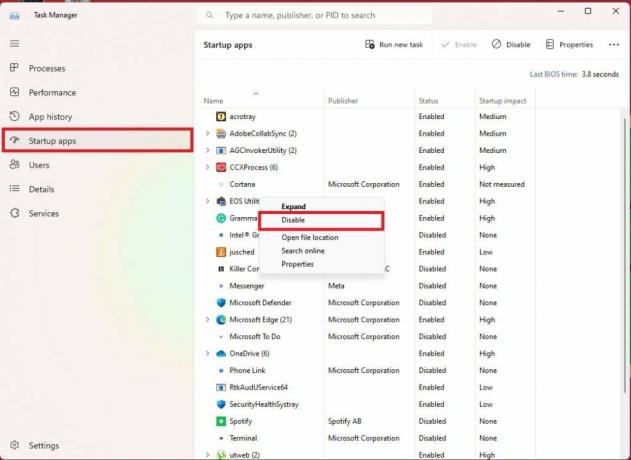
7. metode: Windows atiestatīšana (nav ieteicams)
Kā pēdējo līdzekli, ja neviena no iepriekšējām metodēm nav atrisinājusi failu sistēmas kļūdu operētājsistēmā Windows 11, varat apsvērt Windows atiestatīšanu savā sistēmā. Šis process atjaunos Windows noklusējuma stāvokli, taču ņemiet vērā, ka tas noņems arī visas datorā instalētās programmas. Pirms turpināt šo darbību, pārliecinieties, vai esat dublējis savus svarīgos failus. Skatiet mūsu ceļvedi Kā atiestatīt Windows 11 lai precīzi izpildītu šo metodi.
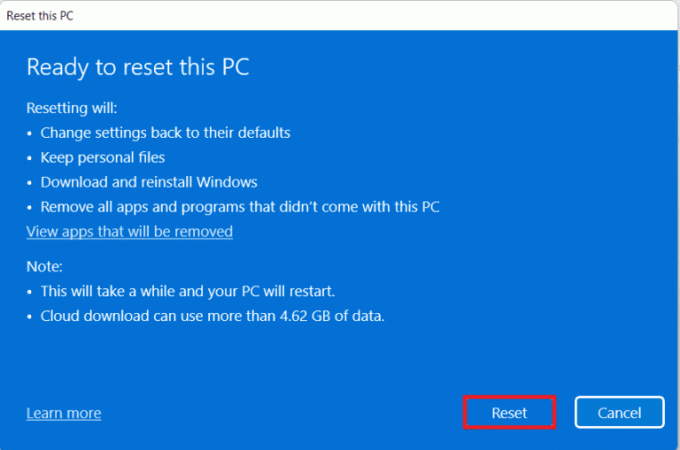
Tādējādi mēs nonākam līdz mūsu ceļveža beigām failu sistēmas kļūda 789839862 operētājsistēmā Windows 11. Mēs ceram, ka tagad jums ir skaidra izpratne par šo kļūdu un to, kā to novērst. Mēs novērtējam jūsu atsauksmes, tāpēc, lūdzu, dalieties pieredzē un dariet mums zināmu, kura metode jums bija piemērota, atstājot komentāru tālāk.
Henrijs ir pieredzējis tehnoloģiju rakstnieks, kura aizraušanās ir sarežģītas tehnoloģiju tēmas padarīt pieejamas ikdienas lasītājiem. Ar vairāk nekā desmit gadu pieredzi tehnoloģiju nozarē Henrijs ir kļuvis par uzticamu informācijas avotu saviem lasītājiem.